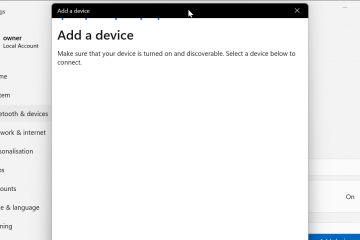Asana をダウンロードすると、Windows、macOS、Android、iOS のタスク管理ツールにすばやくアクセスできるようになります。プラットフォーム固有の手順に従えば、インストール プロセスは簡単です。また、Asana は Windows 10、Windows 11、macOS、Android、iOS で動作します。必要なのは、安定した接続と十分なデバイス ストレージだけです。
このガイドでは、すべての主要なデバイスに Asana をダウンロードする方法、ストアの問題に対処する方法、インストールの問題を修正する方法について説明します。
1) Windows 10 および 11 に Asana をダウンロードする
ブラウザを開いて、Asana デスクトップのダウンロード ページにアクセスします。次に、[今すぐダウンロード] ボタンをクリックし、ファイルのダウンロードが完了するまで待ちます。次に、インストーラーをダブルクリックし、画面上の指示に従ってインストール プロセスを完了します。


2) macOS に Asana をダウンロード
Asana の公式ページに移動し、DMG ファイルをダウンロードします。ダウンロードが完了したら、ダウンロード フォルダー内のファイルをダブルクリックし、Asana インストーラーをアプリケーションにドラッグします。最後に、アプリケーション フォルダーから Asana を起動します。
3) モバイルに Asana をダウンロード
Google Play (Android) または App Store (iPhone) を開いて、Asana を検索します。次に、[インストール] または [入手] をタップし、ダウンロードが完了するまで待ちます。デバイスのホーム画面からアプリを起動できるようになりました。


4) 職場または学校のアカウントに Asana をインストールする
デバイスでアプリのインストールが制限されている場合は、IT チームにお問い合わせください。権限を付与したり、Asana をインストールしたりできます。管理者に連絡できない場合、または許可が与えられなかった場合は、代わりにウェブ アプリを使用してください。


ウェブ版でも完全なタスク管理機能が利用できます。
5) ストアに Asana が表示されない場合に Asana をダウンロードする
一部のユーザーは、地域設定やデバイスが制限されているため、Asana が表示されない場合があります。ストアの公開設定を修正すると、インストールを完了できます。
地域設定を確認する
地域と請求情報によって、ストアに表示されるアプリが決まります。これらの設定を更新すると、多くの場合、アクセスが復元されます。
制限地域用の代替案をダウンロード
ストアが依然としてアクセスをブロックしている場合は、Windows または macOS 用のデスクトップ インストーラーを使用して Asana をダウンロードしてください。これにより、安全を確保しながらストアの制限を回避できます。
6) Asana インストール後の初回セットアップ
インストール後、Asana は短いオンボーディング画面を読み込みます。これにより、アカウントを接続し、タスクを同期することができます。


まず、既存の資格情報を使用してログインします。サインインすると、Asana はワークスペースを自動的に同期します。ここで、通知を許可すると、Asana がアップデートやタスクについて警告します。これにより、重要な変更を見逃すことがなくなります。
Asana のダウンロードに関する問題のトラブルシューティング
Windows または macOS インストーラーのエラーを修正する: インストーラーを再起動し、権限を確認し、必要に応じて領域を解放します。管理者としてインストーラーを実行すると、Windows ユーザーに役立つ場合があります。 Play ストアまたは App Store のダウンロードの問題を修正する: ストアのキャッシュをクリアするか、OS を更新するか、デバイスを再起動します。これらの手順により、ブロックされた、または停止したダウンロードのほとんどが復元されます。
モバイルとデスクトップで Asana を使用するためのヒント
すべてのデバイス間でタスクを同期する: サインインしたデバイスは 1 つのワークスペースを共有します。この設定は、どこにいてもタスクを最新の状態に保つのに役立ちます。 サポートされているデバイスで Asana をオフラインで使用する: 一部のモバイル機能はオフラインでも動作します。再接続すると、Asana は変更を同期します。
よくある質問
Windows に Asana をダウンロードするにはどうすればよいですか? デスクトップ インストーラーを使用するか、Microsoft Store からインストールします。どちらの方法も Windows 10 と Windows 11 で機能します。
App Store または Google Play で Asana が見つからないのはなぜですか? 地域またはデバイスの設定によりアプリがブロックされている可能性があります。位置情報の設定を更新するか、利用可能な場合はデスクトップ インストーラーを使用します。
Asana は古いデバイスでも動作しますか? OS が最小要件を満たしている限り、アプリは通常どおりインストールされます。非常に古いバージョンの Android または iOS はサポートされていない可能性があります。
職場のラップトップに Asana がインストールされないのはなぜですか? 組織によっては、ソフトウェアのインストールが制限されている場合があります。 IT 部門に許可をリクエストするか、アクセスが許可されるまでウェブ バージョンを使用してください。
概要
Windows ユーザーは、インストーラーまたは Microsoft Store 経由で Asana をダウンロードできます。 Mac ユーザーは、標準の権限プロンプトを含む DMG ファイルを使用してインストールします。 Android と iOS ユーザーは、それぞれのアプリストアから Asana をダウンロードします。 地域およびデバイスの制限により、アプリがストアから非表示になる場合があります。 IT 管理のデバイスには管理者の承認が必要な場合があります。
結論
Asana のインストールは、Windows、macOS、Android、iOS のいずれを使用しているかに関係なく、主要なプラットフォームでスムーズに動作します。アプリをダウンロードしたら、サインインしてワークスペースを同期し、すぐにタスクの管理を開始できます。ストアまたは権限の問題が発生した場合は、ここでのトラブルシューティング手順でほとんどの問題を解決できます。